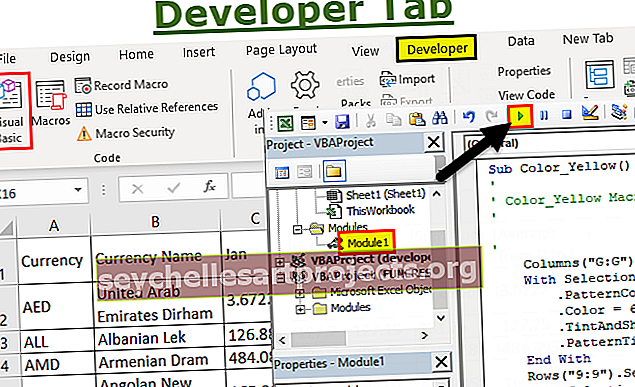Λάθος στο Excel (Τύπος, παραδείγματα) | Πώς να χρησιμοποιήσετε τη λειτουργία False Excel;
Λειτουργία FALSE στο Excel
False in excel είναι μια λογική συνάρτηση που επιστρέφει ψευδής ως έξοδος όταν χρησιμοποιείται σε ένα κενό κελί, αυτή η συνάρτηση δεν λαμβάνει επιχειρήματα παρόμοια με την πραγματική συνάρτηση στο excel, αυτή η συνάρτηση χρησιμοποιείται με τις άλλες συναρτησιακές λειτουργίες όπως η συνάρτηση IF για επιστρέψτε ένα ψευδές ως τιμή εάν πληρούται η συνθήκη ή όχι.
FALSE τύπος στο Excel
Παρακάτω είναι ο ψεύτικος τύπος στο Excel.

Ο τύπος FALSE στο Excel δεν απαιτεί ορίσματα.
Κάποιος μπορεί επίσης να εισαγάγει τη λέξη "FALSE" απευθείας σε οποιοδήποτε κελί ή τύπο, και το Excel θα το ερμηνεύσει ως τη λογική τιμή FALSE.
Πώς να χρησιμοποιήσετε False Function στο Excel;
Χρησιμοποιείται ως επί το πλείστον σε συνδυασμό με άλλες λειτουργίες, όπως Συνθήκες υπό όρους, οι οποίες κάνουν διαφορετικά πράγματα ανάλογα με το αν πληρούται ένα συγκεκριμένο κριτήριο. Για παράδειγμα,
- ένας εργοδότης θα αυξήσει τη μηνιαία πληρωμή σας εάν έχετε επιτύχει έναν συγκεκριμένο στόχο.
- Θα λάβετε εκπτωτικό κουπόνι μόνο όταν έχετε κάνει αγορές για περισσότερα από 5.000.
Η συνάρτηση FALSE στο Excel είναι ισοδύναμη με τον αριθμό 0. Όλες οι μαθηματικές λειτουργίες μπορούν να εκτελεστούν με αυτήν τη συνάρτηση. Εάν πολλαπλασιάσετε οποιονδήποτε αριθμό με αυτήν τη λειτουργία, θα επιστρέψει μηδέν.
Μπορείτε να κατεβάσετε αυτό το Πρότυπο FALSE Function Excel εδώ - Πρότυπο FALSE Function ExcelΠαράδειγμα # 1
Για να αποκτήσετε ένα FALSE σε ένα κελί, εισαγάγετε την ψευδή συνάρτηση:
= ΛΑΘΟΣ ()

και πατήστε Enter
Η συνάρτηση θα επιστρέψει απλά "FALSE".

Η συνάρτηση μπορεί να χρησιμοποιηθεί μαζί με μαθηματικές πράξεις, στις οποίες η συνάρτηση παίρνει την τιμή 0. Ας δούμε ένα παράδειγμα.
Παράδειγμα # 2
Ας υποθέσουμε ότι πολλαπλασιάζετε έναν αριθμό, ας πούμε 10 με τη λειτουργία. Η σύνταξη θα είναι:
= FALSE * 10 ή FALSE () * 10

και πατήστε Enter
Η συνάρτηση θα επιστρέψει 0.

Ομοίως, εάν προσθέσετε τον αριθμό με τη συνάρτηση
Σύνταξη: = FALSE + 10 ή FALSE () + 10

θα επιστρέψει 10 (ως 0 + 10 = 10).

Παράδειγμα # 3
Ας υποθέσουμε ότι έχετε έναν αριθμό στο κελί C3 και θέλετε να ελέγξετε εάν ο αριθμός είναι μεγαλύτερος από 50.

Μπορείτε να χρησιμοποιήσετε την ακόλουθη σύνταξη για να ελέγξετε την κατάσταση
= C3> 50

Η σύνταξη θα επιστρέψει FALSE.

Ομοίως, μπορείτε να ελέγξετε εάν ο αριθμός στο C3 είναι μικρότερος από 10 χρησιμοποιώντας τη σύνταξη παρακάτω.
= C3 <10

Αυτό επιστρέφει ξανά FALSE.

Η συνάρτηση FALSE χρησιμοποιείται ευρύτερα με Συνθήκες υπό όρους. Ας δούμε ένα παράδειγμα του τρόπου χρήσης μιας λειτουργίας FALSE με συνθήκη IF.
Παράδειγμα # 4
Ας υποθέσουμε ότι διαφορετικοί υπάλληλοι στην εταιρεία σας πωλούν το ίδιο αντικείμενο. Ανάλογα με τον αριθμό των αντικειμένων που ένας υπάλληλος πωλεί σε ένα μήνα, θα αποφασίσετε εάν θα δώσετε στον υπάλληλο ένα μπόνους ή όχι. Ο αριθμός των αντικειμένων που πωλούνται από πέντε υπαλλήλους (A4: A8) αναφέρεται στο B4: B8.

Εάν ένας υπάλληλος πουλάει ίσα ή περισσότερα από 1000 αγαθά, θα λάβει μπόνους. Έτσι, η σύνταξη για τον πρώτο υπάλληλο θα ήταν:
= IF (B4> = 1000, TRUE, FALSE)

Αυτό θα επιστρέψει ΑΛΗΘΕΙΑ όταν ο εργαζόμενος έχει φτάσει στο στόχο και ΛΑΘΟΣ όταν δεν το έχει, όπως φαίνεται παρακάτω.

Η συνάρτηση IF από μόνη της λειτουργεί με τη λογική τιμή TRUE και FALSE. Μπορεί να σημειωθεί εδώ ότι στη λειτουργία IF εάν δεν παρέχετε το value_if_false , θα επιστρέψει αυτόματα FALSE όπως φαίνεται παρακάτω.

Παράδειγμα # 5
Ας υποθέσουμε ότι διαθέτετε ένα κατάστημα παράδοσης, και σε αυτό, διατηρείτε ένα φύλλο αριθμών παραγγελίας και την κατάσταση παράδοσής τους όπως φαίνεται παρακάτω.

Έτσι, εάν η κατάσταση είναι "Παραδοθεί", αυτό σημαίνει ότι η παραγγελία έχει ολοκληρωθεί. Μπορείτε να ελέγξετε χρησιμοποιώντας τη δήλωση FALSE εάν μια παραγγελία είναι πλήρης ή όχι. Για την 1η παραγγελία (δίνεται στο A4: B4), μπορείτε να το κάνετε χρησιμοποιώντας τη σύνταξη-
= IF (B4 = "Παραδόθηκε", TRUE, FALSE)

Η επέκταση της λειτουργίας στα υπόλοιπα κελιά θα επιστρέψει την κατάσταση ολοκλήρωσης σε TRUE ή FALSE όπως φαίνεται παρακάτω.

Μπορείτε επίσης να υπολογίσετε τον αριθμό των εκκρεμών παραγγελιών χρησιμοποιώντας τη συνάρτηση COUNTIF ως:
COUNTIF (C: C, FALSE)
Η συνάρτηση θα μετρήσει τον αριθμό των φορών που εμφανίζεται η τιμή FALSE στη στήλη Γ.

Δεδομένου ότι ο αριθμός FALSE σε αυτό το παράδειγμα είναι 3, θα επιστρέψει 3.

Αντί για C: C, μπορείτε επίσης να χρησιμοποιήσετε το C4: C8, καθώς οι τιμές είναι μόνο σε αυτά τα κελιά. Ωστόσο, οι εγγραφές μπορεί να συνεχίσουν να αυξάνονται με την πάροδο του χρόνου, για C: C δεν θα απαιτείται να αλλάζει κάθε φορά που προστίθεται μια καταχώριση.
Παράδειγμα # 6
Ας υποθέσουμε ότι έχετε μια λίστα μαθητών και τα σημάδια τους σε 5 διαφορετικά θέματα όπως φαίνεται παρακάτω.

Εάν κάποιο κελί για βαθμολογίες (από C4: G23) παραμείνει κενό, καθορίζει ότι ο μαθητής δεν έχει δώσει τις εξετάσεις. Εάν οι βαθμοί είναι μικρότεροι από 40, ο μαθητής θεωρείται αποτυχημένος. Και στις δύο περιπτώσεις, το τελικό αποτέλεσμα του μαθητή δεν θα δηλωθεί. Τώρα, μπορείτε να υπολογίσετε το ποσοστό των μαθητών που έχουν περάσει επιτυχώς σε όλα τα θέματα αλλά όχι για εκείνους που δεν μπορούσαν.
Μπορείτε να το κάνετε χρησιμοποιώντας την ακόλουθη σύνταξη
= IF (AND (C4> 40, D4> 40, E4> 40, F4> 40, G4> 40), SUM (C4: G4) / 5, FALSE)
Σε αυτήν τη σύνταξη,
- ΚΑΙ (C4> 40, D4> 40, E4> 40, F4> 40, G4> 40)
θα επιστρέψει ΑΛΗΘΕΙΑ εάν ο μαθητής έχει εξασφαλίσει βαθμούς μεγαλύτερους από 40 και στα πέντε μαθήματα, αλλιώς ΛΑΘΟΣ.
- IF (AND (…), SUM (C4: G4) / 5, FALSE)
το οποίο υπονοεί
= IF (TRUE, SUM (C4: G4) / 5, FALSE) ή = IF (FALSE, SUM (C4: G4) / 5, FALSE)
Εάν το AND (…) επιστρέψει TRUE, η συνάρτηση IF θα επιστρέψει το ποσοστό των βαθμολογιών που έχει εξασφαλίσει ο μαθητής, δηλαδή SUM (C4: G4) / 5.
Εάν AND (…) επιστρέψει FALSE, η συνάρτηση IF θα επιστρέψει επίσης FALSE.

Μπορείτε απλά να το σύρετε στα υπόλοιπα κελιά και θα λάβετε την τελική έξοδο ως:

Δεδομένου ότι είναι μια λογική τιμή, το TRUE είναι το αντίθετο του FALSE. Εάν πληκτρολογήσετε NOT (FALSE), θα επιστρέψει ΑΛΗΘΕΙΑ. Δείτε το παρακάτω παράδειγμα.
Παράδειγμα # 7
Ας υποθέσουμε ότι έχετε μια λίστα ενδιαφερόμενων συμμετεχόντων για την καμπάνια σας και τις πληροφορίες είτε έχουν εγγραφεί είτε όχι, όπως φαίνεται παρακάτω.

Αν λέω "Ο Ashwin έχει εγγραφεί", θα πείτε ΑΛΗΘΕΙΑ. Ωστόσο, αν πω "Ο Ashwin δεν έχει εγγραφεί", θα πείτε ΛΑΘΟΣ. Μπορείτε να αλλάξετε TRUE σε FALSE απλά χρησιμοποιώντας τη λειτουργία NOT στο excel
Για το 1ο όνομα στη λίστα, η σύνταξη θα είναι:
= ΟΧΙ (B4)

Θα επιστρέψει FALSE.

Μπορείτε απλά να το σύρετε στα υπόλοιπα κελιά, θα λάβετε την τελική έξοδο για την πλήρη λίστα όπως φαίνεται παρακάτω.

Πράγματα που πρέπει να θυμάστε σχετικά με τη λειτουργία FALSE στο Excel
- Η συνάρτηση επιστρέφει τη λογική τιμή FALSE
- FALSE & FALSE () και τα δύο είναι πανομοιότυπα.
- Το FALSE έχει τιμή 0.
- Υπάρχουν μόνο δύο λογικές τιμές: TRUE και FALSE. TRUE είναι το αντίθετο του FALSE.
- Η συνάρτηση δεν απαιτεί κανένα επιχείρημα.